Linux Mint: come aggiungere nuovi desklet

Tieniti informato su ciò che è importante per te con i nuovi desklet su Linux Mint. Guarda come puoi aggiungere quanti ne hai bisogno.

La gestione del consumo energetico del computer è generalmente una buona idea. In particolare per gli utenti di laptop, la gestione del consumo energetico consente di ridurre lo spreco della batteria, offrendo tempi di attività più utili quando si è in viaggio. Sia per gli utenti desktop che per quelli laptop, ridurre il consumo energetico significa dover pagare meno la bolletta elettrica. Potresti non pensare che questo sia un grosso problema per i computer di lavoro lasciati negli uffici, poiché non sei tu a pagare per l'energia, ma ridurre la potenza sprecata ovunque aiuta a ridurre la quantità di energia che deve essere prodotta bruciando fossili combustibili.
Per configurare le opzioni di gestione dell'alimentazione in Linux Mint, premi il tasto Super, quindi digita "Gestione alimentazione" e premi invio.
Suggerimento: il tasto "Super" è il nome utilizzato da molte distribuzioni Linux per fare riferimento al tasto Windows o al tasto "Comando" di Apple, evitando il rischio di problemi con i marchi.
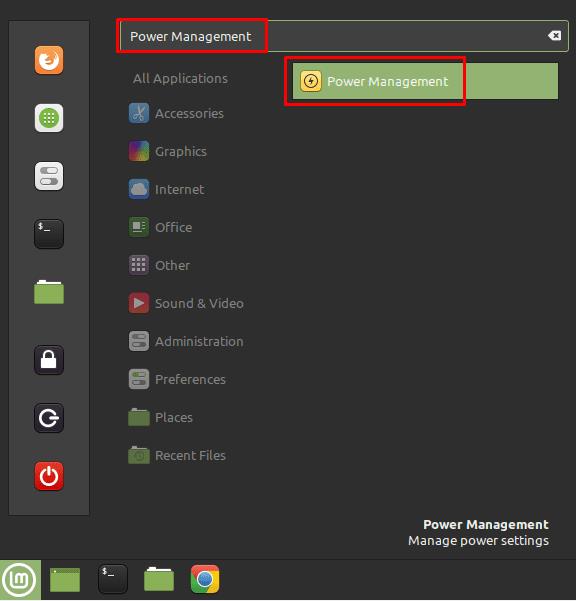
Premi il tasto Super, quindi digita "Gestione alimentazione" e premi invio. La prima opzione di alimentazione, denominata "Spegni lo schermo quando inattivo per", ti consente di configurare quando il monitor deve essere spento. La retroilluminazione del monitor è uno dei grandi requisiti di alimentazione di un computer, quindi questo può aiutare a risparmiare energia quando il computer è stato lasciato intatto. L'impostazione predefinita è trenta minuti, ma puoi scegliere di cambiarla in cinque, dieci, quindici o quarantacinque minuti oppure una, due o tre ore. Puoi anche scegliere di disabilitare completamente la funzione se hai bisogno che lo schermo rimanga acceso anche senza che il sistema venga utilizzato.
La seconda opzione di alimentazione, denominata "Sospendi quando inattivo per", è molto simile, ma invece di spegnere il monitor, sospende il computer risparmiando ancora più energia. Questa opzione è disabilitata di default.
L'ultima opzione è più un'impostazione di praticità che consente di configurare cosa succede quando si preme il pulsante di accensione sul computer. Per impostazione predefinita, Linux Mint ti chiederà cosa vuoi fare, tuttavia, puoi anche impostarlo per bloccare, sospendere o spegnere il computer o per non fare nulla se preferisci.
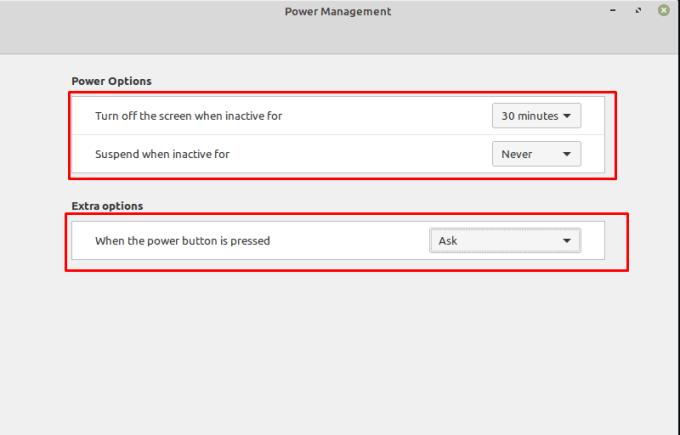
Configura un timer per quando il computer spegnerà lo schermo e si sospenderà se è stato lasciato inattivo.
Non importa quale sia la situazione, c'è almeno un vantaggio nel ridurre il consumo di energia ove possibile. Realisticamente, i monitor dei computer moderni possono accendersi in un paio di secondi e i computer con SSD non impiegano molto più tempo per avviarsi; quindi, configurare lo schermo in modo che si spenga automaticamente dopo un breve periodo di inattività e che il computer si sospenda automaticamente quando viene lasciato per un periodo di tempo ragionevole, non ti infastidirà molto.
Tieniti informato su ciò che è importante per te con i nuovi desklet su Linux Mint. Guarda come puoi aggiungere quanti ne hai bisogno.
Quando si digita su un computer, di tanto in tanto si desidera tenere premuto un tasto, anziché premerlo più volte. Questo è spesso il più utile per il
Personalizza il tuo menu dei preferiti in Linux Mint seguendo i passaggi di questa guida.
Previeni la cancellazione accidentale di file su Linux Mint creando un account utente per ogni membro della famiglia. Crea rapidamente un nuovo utente per mantenere le cose più organizzate.
Quando ti allontani dal computer, è generalmente una buona idea bloccarlo, per impedire ad altre persone di accedervi, e tutti i tuoi
Quando usi Linux Mint, puoi guardare e passare ai tuoi programmi aperti con la barra in basso. Il processo è molto simile a quello in Windows di
Uno dei tanti modi in cui puoi interagire con il tuo computer è attraverso il suono. I segnali sonori possono aiutarti a renderti consapevole che qualcosa ha bisogno della tua attenzione o
Quando usi un computer, generalmente lo controlli con una tastiera e un mouse. Se stai utilizzando un laptop, tuttavia, potresti utilizzare il touchpad per
La tastiera è uno dei dispositivi chiave utilizzati per interagire con un computer. Per poter digitare correttamente su più computer, il layout delle tastiere è
Per essere in grado di utilizzare correttamente il tuo computer, in genere, desideri che sia configurato nella tua lingua. Se conosci bene il layout del sistema operativo








